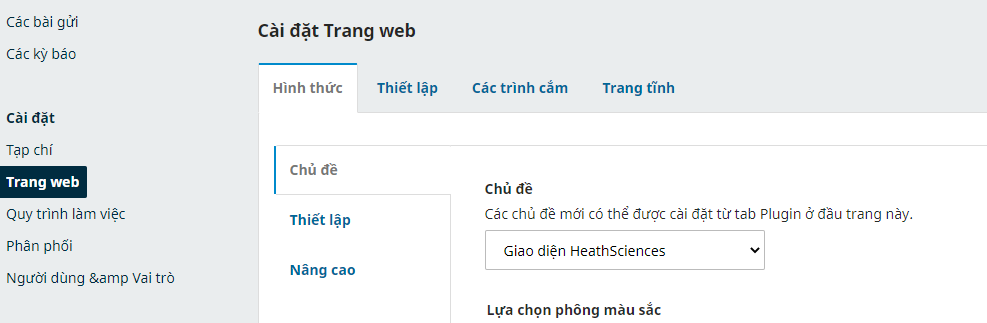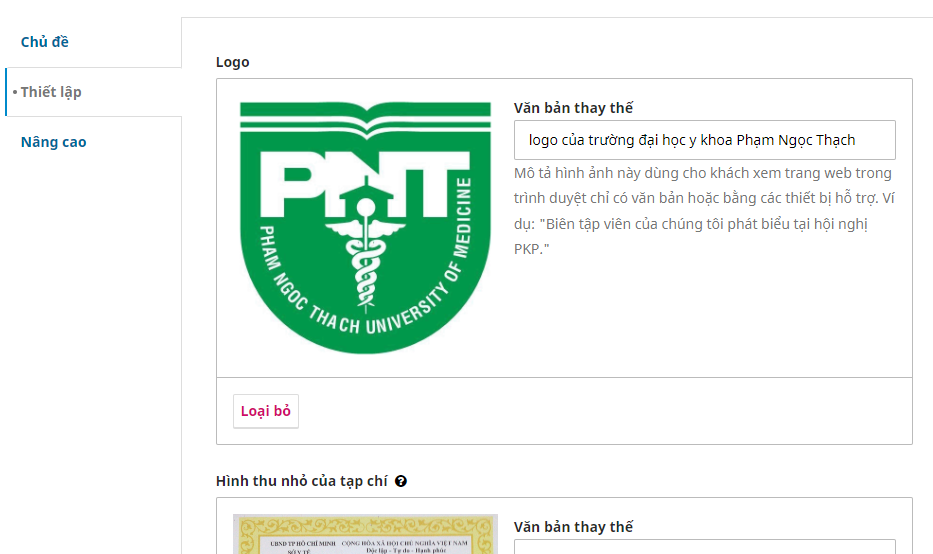|
Mục hình thức cho phép tùy chọn về giao diện và cách trình bày của toàn bộ trang web của tạp chí (Lưu ý, như đã trình bày ở đầu tài liệu, hệ thống bao gồm 2 trang web, trang web quản lý có giao diện cố định không thay đổi về hình thức, Tuy nhiên trang hiển thị riêng của tạp chí thì có thể tùy biến và thay đổi độc lập). Hiện chương trình hỗ trợ sử dụng một số hình thức mặc định (có thể mua thêm bộ hình thức nếu cần). Anh chị có thể thử thay đổi hình thức và kiểm tra xem đâu là hình thức phù hợp nhất. Việc chuyển đổi giữa các hình thức không ảnh hưởng đến nội dung và cấu trúc của trang web tạp chí.
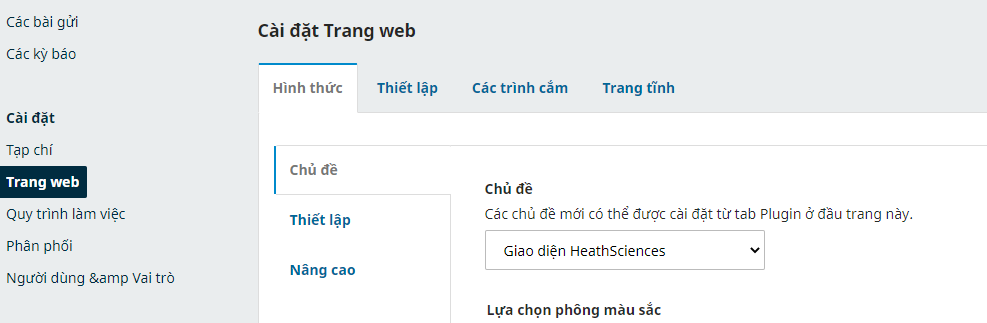
Để thay đổi hình thức, thực hiện theo các bước:
- Chuyển đến thẻ "Hình thức", sau đó chuyển đến mục "Chủ đề"
- Tại mục chủ đề, chọn vùng danh sách sổ xuống để xem tất cả các loại hình thức có thể sử dụng của từng hình thức
- Chọn một loại hình thức cần xem, nhấn nút lưu tại cạnh phải phía dưới của trang
- Nhấn chọn tiêu đề của tạp chí tại góc trên bên trái để mở trang web tạp chí xem thử kết quả trình bày của trang.
Mỗi bộ hình thức sẽ đi kèm theo các tùy chọn thuộc tính khác nhau như màu sắc chủ đạo, tiêu đề chân trang, đầu trang, các thanh menu... Tùy theo tình huống mà sẽ có cách làm khác nhau. Ví dụ để chọn phông màu chủ đạo của trang web, thực hiện như sau. Tại mục lựa chọn phông màu, nhấn chọn phông màu và sau đó nhấn nút lưu. Sau khi lưu, nhấn chọn tiêu đề của tạp chí tại góc trên bên trái để mở trang web tạp chí xem thử kết quả trình bày của trang.
Đối với các tùy biến khác, thực hiện các bước như sau
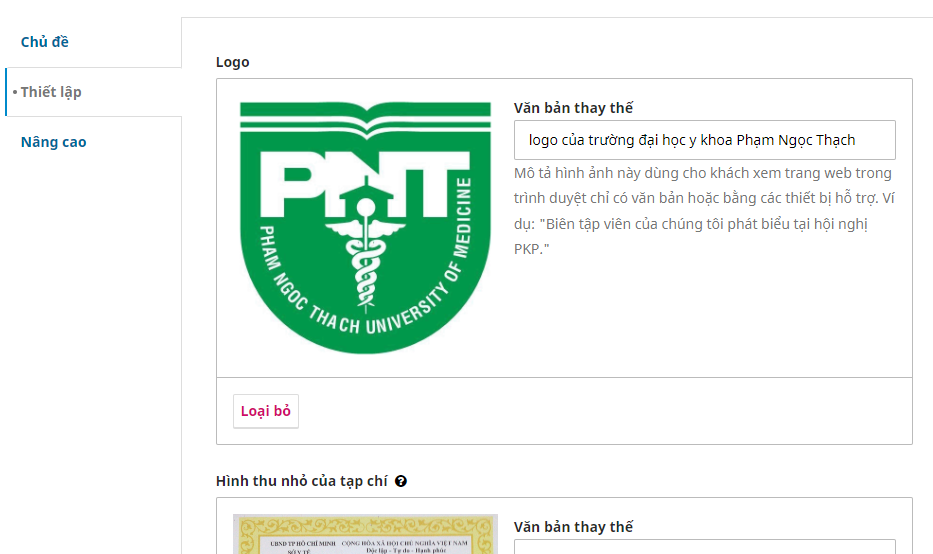
- Chuyển đến thẻ "Hình thức", sau đó chuyển đến mục "Thiết lập"
- Thay đổi, cập nhật, bổ sung các nội dung yêu cầu: logo, trang bìa tạp chí, nội dung chân trang..
- Nhấn nút lưu để áp dụng
- Nhấn chọn tiêu đề của tạp chí tại góc trên bên trái để mở trang web tạp chí xem thử kết quả trình bày của trang.
Một số thuật ngữ sử dụng:
- Logo: là hình ảnh đại diện trang web
- Hình thu nhỏ của tạp chí: là hình đại diện cho bản in của tạp chí, hình này sẽ hiển thị trên trang danh sách các tạp chí của hệ thống (lưu ý là nếu hệ thống chỉ có 1 trang thì nên ẩn trang danh sách tạp chí để tránh gây rối cho người đọc)
- Chân trang: vùng này thể hiện khối nội dung nằm ở cuối trang. Thông thường vùng chân trang sẽ chứa các thông tin liên hệ.
- Các khối nội dung: cho phép hiển thị và ẩn đi các khối nội dung điều hướng cho trang
- Định kiểu tạp chí: cho phép tùy biến các thông số về trình bày, cỡ chữ, màu sắc của trang web. Nội dung của mục này phải là tập tin kiểu CSS. Có thể xem thêm hướng dẫn cách làm tại trang Trang trí lại trang web bằng cách thay đổi CSS
- Favicon: là ký hiệu logo nhỏ nằm ở đầu thẻ của trang web trên trình duyệt .
- Nội dung bổ sung: là phần nội dung sẽ hiển thị tại trang chủ
Sau khi đã nhập đủ thông tin, nhấn nút lưu để áp dụng.
|